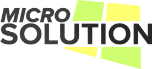Описание задачи
Компании требовалось автоматизировать процесс создания многостраничного коммерческого предложения в MS Word. Ежедневно сотрудник компании формировал коммерческие предложения вручную. В его задачу входило заполнение наименований, дат в несколько мест коммерческого предложения. Также сотрудник вставлял из отдельных файлов Word резюме сотрудников, описание соответствующего опыта команды. К тому же необходимо было формировать как русскую, так и англоязычную версию коммерческого предложения.
В этой задаче было 2 основные проблемы:
- Это сокращения необходимости дважды вводить одну и туже информацию по тексту коммерческого предложения.
- Сократить количество ошибок заполнения данных.
- Упростить механизм поиска резюме членов команды (так как сотрудников было огромное количество). Упростить процедуру подбора опыта команды.
Пример части коммерческого предложения:
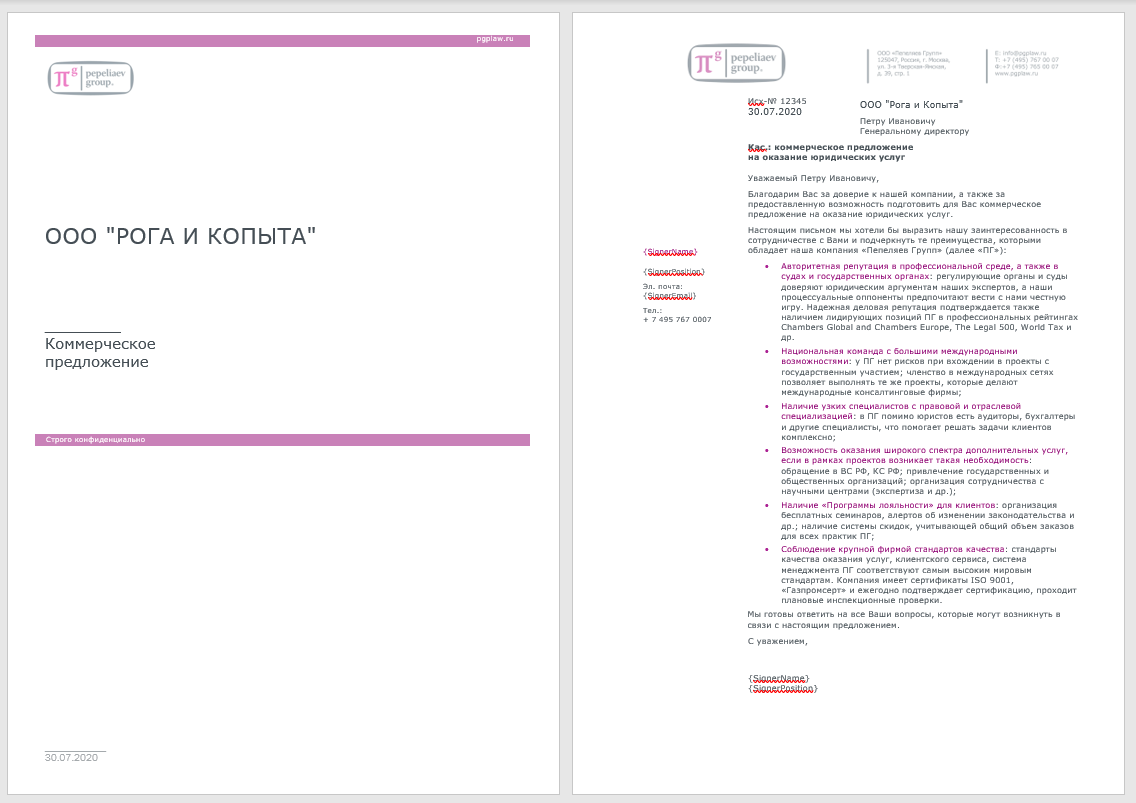
Наш вариант решения этой задачи
Была написана программа для автоматизации этого процесса, которая имела следующий интерфейс:
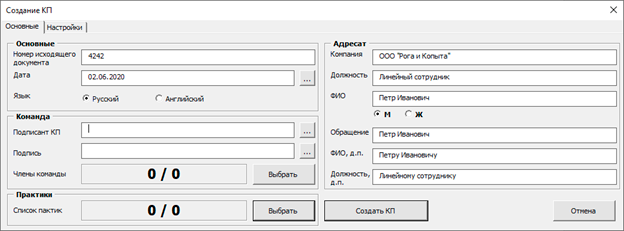
В блоке «Адресат» последние три поля выводятся автоматически, при этом имеется возможность редактирования. При вводе даты отображается удобное окно календаря:
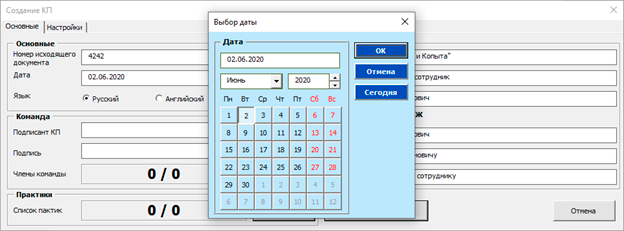
Для выбора подписанта необходимо нажать на кнопку рядом с полем, после чего отображается окно со списком всех найденных резюме. В этом окне так же имеется поле поиска. После чего достаточно кликнуть на нужное резюме и нажать кнопку «ОК». При этом в список попадали только резюме на языке, выбранном в блоке «Основные».
При выборе факсимиле подписи отображается такое же окно, но уже со списком найденных факсимиле.
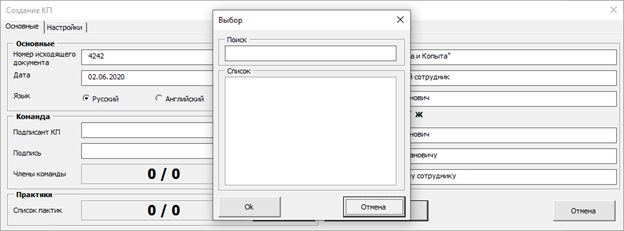
При выборе членов команды или практик отображается похожее окно со списком и поиском, за исключением того, что можно выбрать несколько пунктов. Для этого нужно выбрать нужное резюме или практику и нажать кнопку со стрелочкой вправо. После чего выбранный пункт перемещается в окно «Выбранные», а из окна «Список» исчезает, что исключает случайное дублирование выбранных позиций.
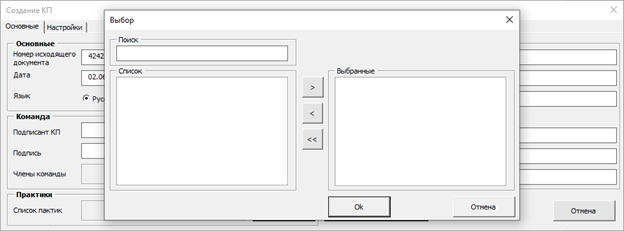
После всех настроек в полях «Члены команды» и «Практики» отображается информация в виде «5 / 50», что обозначает, что выбрано 5 сотрудников/практик из 50 возможных. Что позволяет дополнительно проконтролировать верность заполнения.
Далее необходимо нажать кнопку «Создать КП». После чего программа загрузит шаблон на нужном языке, вставит в нужные места «Номер документа», «Компания», «Должность» и т. д., интегрирует факсимиле, подписанта, все резюме сотрудников и практики. И сохранит документ с именем, содержащим дату и номер документа.
Итог
Благодаря этой программе была достигнута более высокая скорость создания подобных документов, так как программа взяла на себя все рутинные действия связанные с процессом создания КП.